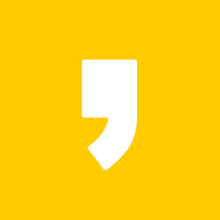구글 이미지 검색에 관련된 내용을 알아보겠습니다. 이 글을 끝까지 읽으면 구글 이미지 검색을 알게 되실 것입니다. 구글 이미지 검색의 정보가 필요하다면 끝까지 읽어주세요. 아래의 포스트에서 정보를 드리겠습니다.
[[나의목차]]
구글 이미지 검색 방법(PC, 모바일, 아이폰 구글 이미지 검색 방법)
구글에서 이미지 검색하는 방법은 크게 3가지 방법이 있습니다.
첫 번째, 텍스트로 검색해 이미지 검색하기
두 번째, 궁금한 것을 바로 사진 찍어 검색하기
세 번째, 모바일 또는 PC에 저장된 이미지로 검색하기
자, 이제부터 위 세 가지 방법에 대하여 설명드리도록 하겠습니다.
1. 모바일에서 구글 이미지 검색하기
1.1 텍스트로 이미지 검색하기
①네이버에서 구글을 검색하여 구글 웹사이트 창을 띄운다.(구글 어플 사용 X)
②홈에서 이미지 탭을 설정하면 Google 밑에 '이미지'가 추가된다.
③텍스트로 이미지 검색을 하면 된다.

1.2 이미지(사진)로 이미지 검색하기
1.2.1 사진 찍어 검색하기
①구글 어플에서 구글 홈 페이지를 열기
②검색창 옆 카메라 그림 클릭

③검색하고 싶은 대상을 사진 찍어 검색하기(왼쪽 사진 참고)
④ 검색 결과 확인하기(오른쪽 사진 참고)

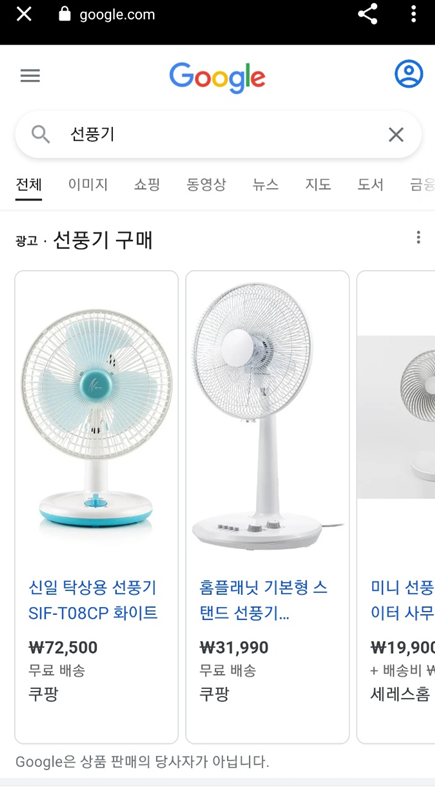
1.2.2 저장된 이미지(사진첩에서)로 검색하기
①왼쪽 하단 이미지 클릭(왼쪽 사진 참고)
②사진첩에 저장된 검색하고 싶은 이미지 클릭(오른쪽 사진 참고)


2. PC에서 구글 이미지 검색하기
2.1 텍스트로 이미지 검색하기
① 구글 홈 페이지 열기
②홈에서 이미지 탭을 설정하면 Google 밑에 '이미지'가 추가된다.


③텍스트로 이미지 검색을 하면 된다. ex) 선풍기

2.2 이미지(사진)로 이미지 검색하기
①검색창 옆 카메라 모양 클릭(왼쪽 사진 참고)
②'파일 업로드'를 클릭해 폴더에 저장된 이미지(사진첩에서)로 검색하기. (오른쪽 사진 참고)
③이미지 링크를 붙여 넣어 검색하기(오른쪽 사진 참고)


3. 아이폰에서 구글 이미지 검색하기
①카메라 모양: 이미지 검색설정(왼쪽 사진 참고)
②돋보기 모양: 사진 찍어 이미지 검색하기(오른쪽 사진 참고)
③이미지 모양: 사진첩에서 이미지 선택하여 검색하기(오른쪽 사진 참고)


구글 이미지 검색에 대해서 알아보았습니다. 도움이 되셨길 바랍니다.
도움이 되셨다면 구독, 하트(공감), 댓글을 부탁드립니다.
'알짜정보 > 생활정보' 카테고리의 다른 글
| 상반기 근로장려금 신청정보(대상, 신청기간, 조건, 신청방법) (1) | 2022.09.01 |
|---|---|
| 근로계약서 작성 시 주의사항, 근로계약서 위반, 작성방법, 꼼수 총정리 (1) | 2022.08.28 |
| 전세피해와 전세사기, 깡통전세 예방법, 전세계약 전후 주의사항 총정리 (0) | 2022.08.23 |
| 차상위계층 조건, 혜택과 지원금, 신청방법 총 정리 (2) | 2022.08.22 |
| 두낫콜(스팸전화차단, 등록방법, 철회방법, 신청방법, 유효기간) (2) | 2022.08.03 |